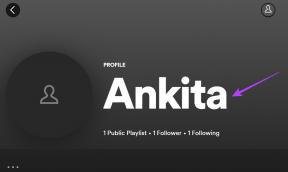Rett opp CD/DVD-stasjonen som ikke vises i Windows Utforsker
Miscellanea / / November 28, 2021
Rett opp CD/DVD-stasjonen som ikke vises i Windows Utforsker: Hvis du ser at CD/DVD-en har sluttet å fungere nylig eller CD/DVD-stasjonene ikke vises i Windows Utforsker, er du på rett sted for å fikse problemet. Hvis du nylig har oppgradert til Windows 10, kan det være mulig at de gamle driverne har blitt inkompatible eller kan ha blitt ødelagt på grunn av dette problemet oppstår.
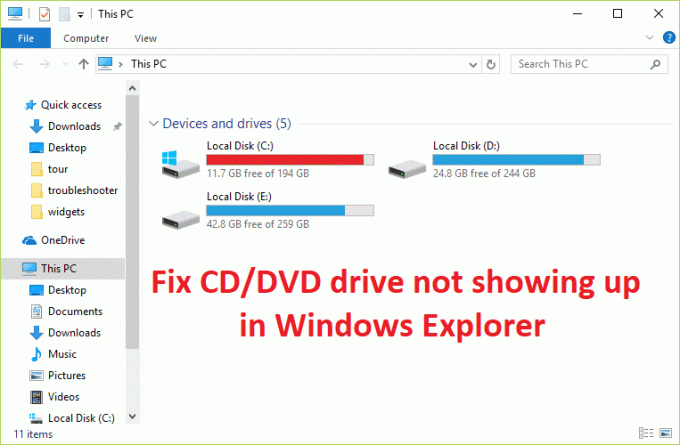
Men hovedproblemet er at CD/DVD-driverne er levert av Windows, så problemet burde ikke ha oppstått i utgangspunktet. Du kan sjekke om du er CD/DVD ROM er i det minste oppdaget i Enhetsbehandling, hvis ikke, kan problemet være med en løs eller defekt kabel som kobler CD/DVD ROM til PCen. Hvis du åpner Enhetsbehandling og ikke kan finne CD/DVD-stasjonsbokstaven, er denne veiledningen for deg. Så uten å kaste bort tid, la oss se hvordan du faktisk fikser CD/DVD-stasjoner som ikke vises i Windows Utforsker med feilsøkingsveiledningen nedenfor.
Innhold
- Rett opp CD/DVD-stasjonen som ikke vises i Windows Utforsker
- Metode 1: Reparer ødelagte registeroppføringer
- Metode 2: Opprett en registerundernøkkel
- Metode 3: Kjør feilsøking for maskinvare og enheter
- Metode 4: Avinstaller IDE ATA/ATAPI-kontrollere
- Metode 5: Oppdater CD/DVD ROM-drivere
- Metode 6: Endre CD/DVD ROM-stasjonsbokstaven
Rett opp CD/DVD-stasjonen som ikke vises i Windows Utforsker
Sørg for å opprette et gjenopprettingspunkt bare i tilfelle noe går galt.
Metode 1: Reparer ødelagte registeroppføringer
1.Trykk på Windows-tast + R for å åpne Kjør-dialogboksen.
2.Skriv regedit i Kjør-dialogboksen, og trykk deretter Enter.

3. Gå nå til følgende registernøkkel:
HKEY_LOCAL_MACHINE\SYSTEM\CurrentControlSet\Control\Class\{4D36E965-E325-11CE-BFC1-08002BE10318}

4. Søk etter i høyre rute UpperFilters og Lavere filtre.
Merk: hvis du ikke finner disse oppføringene, prøv neste metode.
5.Slett begge disse oppføringene. Pass på at du ikke sletter UpperFilters.bak eller LowerFilters.bak, slett bare de angitte oppføringene.
6. Avslutt Registerredigering og start datamaskinen på nytt.
Dette burde nok Løs problemet med CD/DVD-stasjonen som ikke vises i Windows Utforsker men hvis ikke, fortsett.
Metode 2: Opprett en registerundernøkkel
1.Trykk på Windows-tast + R to åpne Kjør-dialogboksen.
2.Skriv regedit og trykk deretter Enter.

3. Finn følgende registernøkkel:
HKEY_LOCAL_MACHINE\SYSTEM\CurrentControlSet\Services\atapi
4.Opprett en ny nøkkel Kontroller0 under atapi nøkkel.

4. Velg Kontroller0 tasten og opprette ny DWORD EnumDevice1.
5.Endre verdien fra 0 (standard) til 1 og klikk deretter OK.

6. Start PC-en på nytt for å lagre endringene.
Metode 3: Kjør feilsøking for maskinvare og enheter
1.Trykk på Windows-tast + R for å åpne Kjør-dialogboksen.
2.Skriv 'kontroll’ og trykk deretter Enter.

3. Inne i søkeboksen skriver du "feilsøking"og klikk deretter"Feilsøking.‘

4. Under Maskinvare og lyd element, klikk på 'Konfigurer en enhet' og klikk neste.

5. Hvis problemet blir funnet, klikk på 'Bruk denne løsningen.‘
Dette bør fikse CD/DVD-stasjonen som ikke vises i Windows Utforsker-problemet, men hvis ikke, prøv neste metode.
Metode 4: Avinstaller IDE ATA/ATAPI-kontrollere
1.Trykk på Windows-tast + R skriv deretter devmgmt.msc og trykk Enter for å åpne Enhetsbehandling.
2.I Enhetsbehandling, utvide IDE ATA/ATAPI-kontrollere, høyreklikk deretter på den oppførte kontrolleren og velg Avinstaller.

3. Start PC-en på nytt og Windows vil automatisk installere driverne for IDE ATA/ATAPI-kontrollere.
Metode 5: Oppdater CD/DVD ROM-drivere
1.Trykk på Windows-tast + R for å åpne Kjør-dialogboksen.
2.Skriv devmgmt.msc og trykk deretter Enter.

3.I Enhetsbehandling, utvide DVD/CD-ROM stasjoner, høyreklikk CD- og DVD-enhetene og klikk deretter Avinstaller.

4.Start datamaskinen på nytt.
Etter at datamaskinen har startet på nytt, installeres driverne automatisk. Dette kan hjelpe deg Rett opp CD/DVD-stasjonen som ikke vises i Windows Utforsker men noen ganger fungerer det ikke for noen brukere, så følg neste metode.
Metode 6: Endre CD/DVD ROM-stasjonsbokstaven
1. Trykk på Windows-tasten + R og skriv deretter diskmgmt.msc og trykk Enter.
2. Høyreklikk nå på CD-ROM 0 eller DVD (F:) og velg Endre driverbokstav og -baner.
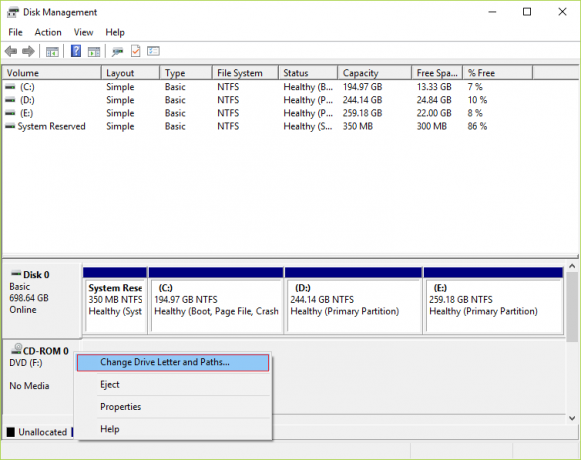
3.Nå i neste vindu klikker du på Endre knapp.

4. Velg deretter et hvilket som helst alfabet unntatt det gjeldende fra rullegardinmenyen og klikk OK.

5. Dette alfabetet vil være den nye CD/DVD-stasjonsbokstaven.
6. Hvis du ikke kan endre stasjonsbokstaven, klikker du ADD, men hvis du finner alternativet nedtonet, åpner du Enhetsbehandling.
6. Utvid DVD/CD-ROM høyreklikk deretter på enheten din og velg deaktiver.
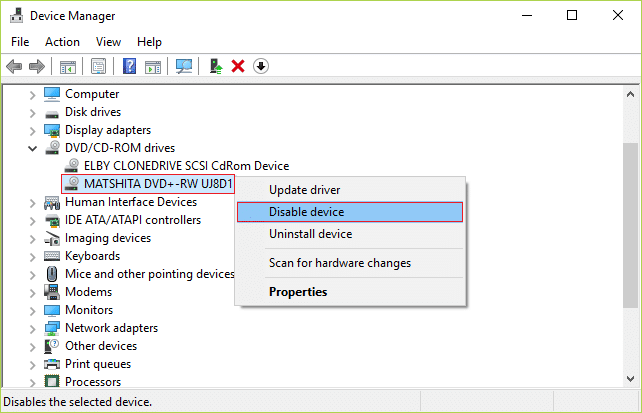
7.Igjen aktivere disken kjør og prøv trinnene ovenfor.
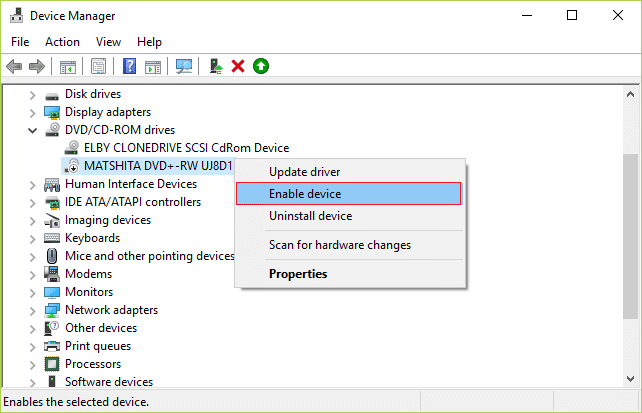
8. Start PC-en på nytt for å lagre endringer.
Anbefalt for deg:
- Deaktiver Windows Pagefile og Hibernation for å frigjøre plass
- Hvordan komme ut av sikkermodus i Windows 10
- Reparer ingen lyd fra Internet Explorer
- Slik fikser du datamaskinkrasj i sikkermodus
Det er hvis du har lykkes Rett opp CD/DVD-stasjonen som ikke vises i Windows Utforsker men hvis du fortsatt har spørsmål angående denne artikkelen, kan du gjerne spørre dem i kommentarfeltet.